Instrução
Converter um modelo TIN de dados CAD para um DEM no ArcGIS Pro
Descrição
Redes irregulares trianguladas (TINs) são modelos de superfície usados para representar terrenos complexos ou superfícies irregulares na modelagem 3D. Os modelos TIN são compatíveis com formatos de arquivo CAD e podem ser adicionados a um mapa no ArcGIS Pro utilizando a ferramenta CAD To Geodatabase . Este método cria um conjunto de dados de feição a partir de um geodatabase, que permite a conversão de um modelo TIN em um modelo digital de elevação (DEM) para visualização e análise espacial.
Este artigo fornece o fluxo de trabalho para converter um modelo TIN de dados CAD para um DEM no ArcGIS Pro. A imagem abaixo mostra o modelo TIN como dados CAD para conversão em um DEM.
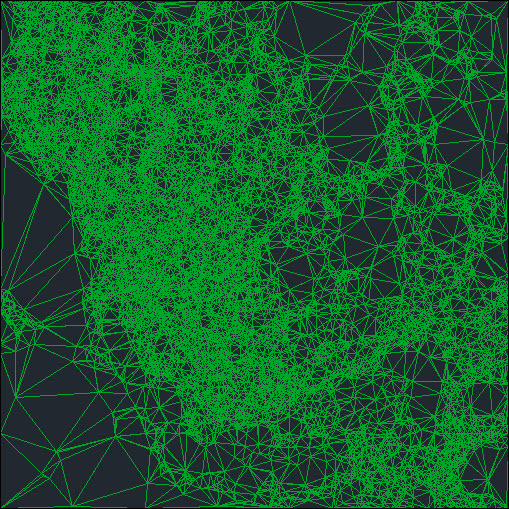
Solução ou Solução Provisória
- Abra o projeto no ArcGIS Pro.
- Converta os dados CAD em um conjunto de dados de feição de geodatabase. Consulte Instrução: converter dados CAD em dados GIS no ArcGIS Pro para instruções.
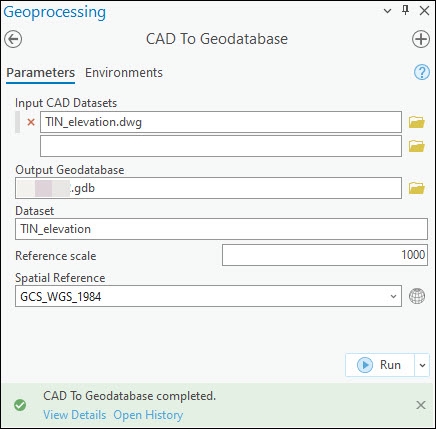
- Adicione o conjunto de dados de feição de saída na Etapa 2 ao mapa. Consulte ArcGIS Pro: Procurar dados para adicionar a um mapa ou cena para instruções.
- Converta a classe de feição multipatch em um conjunto de dados raster utilizando a ferramentaMultipatch para Raster.
- Na guia Análise, no grupo Geoprocessamento, clique em Ferramentas.
- No painel Geoprocessamento, procure e clique em Multipatch para Raster (Ferramentas de Conversão)
- No painel Multipatch para Raster, para Feições de multipatch de entrada, selecione a camada de feição de multipatch na lista suspensa. Neste exemplo, a camada de feição de multipatch denominada MultiPatch_1 é selecionada.
- Para Raster de saída, especifique um local e um nome para o conjunto de dados raster de saída.
- Para Método de atribuição de célula, selecione o método preferencial a ser usado quando mais de um valor z for detectado no centro da célula. Consulte ArcGIS Pro: Parâmetrospara mais informações. Neste exemplo, a Altura máxima é selecionada.
- Clique em Executar.
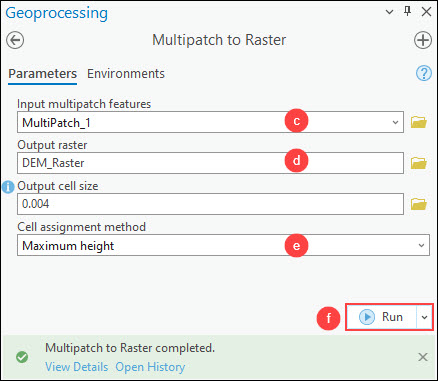
Note: Create a layout to share the DEM raster layer as a printed map, poster, or PDF file. Refer to ArcGIS Pro: Make a layout for instructions.
A imagem abaixo mostra o DEM convertido do modelo TIN no ArcGIS Pro.
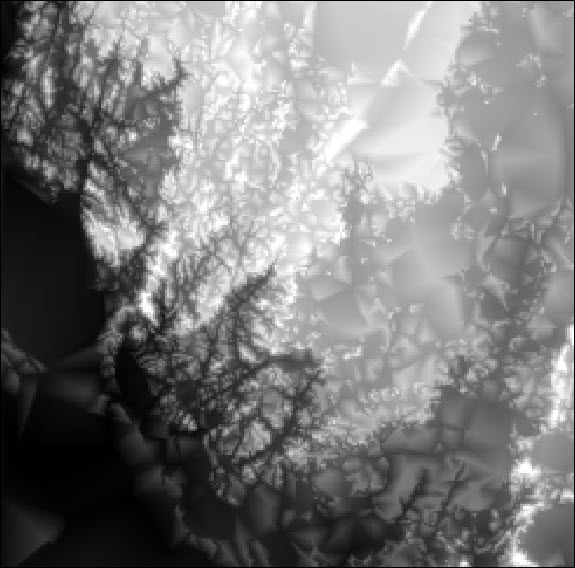
ID do Artigo: 000031817
Obtenha ajuda de especialistas do ArcGIS
Comece a conversar agora

